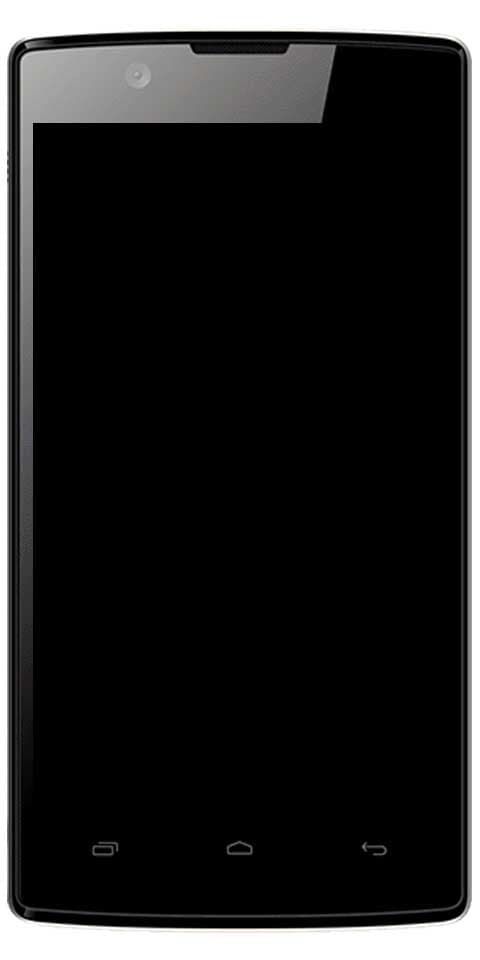Kako pregledati statistiku upotrebe mobilnih podataka na iPhoneu
Ako imate ograničenu količinu mjesečnih mobilnih podataka i nastavite se prikazivati blizu ili prema svom ograničenju. Možda biste željeli pratiti upotrebu podataka. Praćenje upotrebe podataka od aplikacije do aplikacije može vam omogućiti da utvrdite koje aplikacije koriste previše podataka. U ovom ćemo članku govoriti o tome kako pregledati statistiku upotrebe mobilnih podataka na iPhoneu. Započnimo!
Pomoću ovih podataka možete odlučiti postoje li neke aplikacije kojima biste trebali ograničiti upotrebu mobilnih podataka. Ovaj vodič će vas provesti kroz postupak pregledavanja statistike upotrebe mobilnih podataka na vašem iPhoneu.
Ova statistika upotrebe mobilnih podataka dostupna je u aplikaciji Postavke u postavkama Mobile Data. Postavke mobilnih podataka imaju zelenu ikonu antene i možete je pronaći pri vrhu aplikacije Postavke. Između postavki Bluetootha i Osobne pristupne točke. Na stranici postavki mobilnih podataka statistiku upotrebe možete pronaći pomicanjem dolje do odjeljka mobilnih podataka. Ovdje možete vidjeti popis svih aplikacija instaliranih na vašem uređaju poredanih prema količini podataka.
Podaci koji se koriste prikazani su ispod naziva svake aplikacije, mjerenje je u bajtovima s prefiksom K, M, G ili T (Kilo, Mega, Giga ili Tera), ovisno o vašoj upotrebi - realno, vjerojatno nikada nigdje ne možete vidjeti Teru - normalnom uporabom ne biste se trebali približiti toliko velikim količinama podataka. Također, neke aplikacije možda nemaju mjerenje potrošnje podataka ispod sebe; to znači da nisu koristili mobilne podatke.
Statistika korištenja mobilnih podataka
Ako je upotreba aplikacije veća nego što želite, možete joj onemogućiti upotrebu mobilnih podataka klizačem s desne strane unosa na popisu. To će samo spriječiti aplikaciju da koristi mobilne podatke, a korištenje Wi-Fi veze neće utjecati. Naravno, to također može utjecati na to radi li aplikacija kako se očekuje. Ako nemate Wi-Fi vezu i zabranite Facebooku pristup vašim podacima, na primjer, neće učitati vaš feed!
Na popisu će biti četiri zapisa koji nisu pojedinačne aplikacije. Na vrhu popisa bit će Trenutno razdoblje. Ovo je ukupna količina upotrebe mobilnih podataka od zadnjeg resetiranja statistike. Posljednje resetiranje zadnji je put pokrenuto i vidljivo je na dnu stranice pod gumbom Reset Statistics (Resetiraj statistiku). Ostali zapisi na popisu koji nisu aplikacije su Sistemske usluge, Trenutno roaming razdoblje i Osobna žarišna točka. Još jedan zapis koji se može pojaviti je Deinstalirane aplikacije.
Usluge sustava možete prikazati raščlambu podataka o upotrebi samog operativnog sustava. Jedan od primjera usluge uključene u raščlambu su Push obavijesti. Ovo pokriva količinu podataka koja se koristi za isporuku obavijesti na telefon. Roaming s trenutnim razdobljem pokazuje koliki je dio preuzimanja podataka dok je vaš telefon bio u romingu u drugoj zemlji. Osobna pristupna točka raščlanjuje upotrebu podataka svakog uređaja koji se povezao s vašom žarišnom točkom.
Neinstalirane aplikacije obuhvaćaju upotrebu podataka svih aplikacija koje su deinstalirane od zadnjeg resetiranja. Drugim riječima - i dalje možete pronaći evidenciju aplikacija koje više nisu na vašem telefonu. Sve dok ste ih deinstalirali nakon zadnjeg resetiranja / ponovnog pokretanja.
Kako provjeriti upotrebu mobilnih podataka na iPhoneu
- Otvorite svoj Jabuka Postavke iPhonea.
- Kliknite odjeljak u kojem piše Cellular.
- Na ovom ćete zaslonu vidjeti odjeljak u kojem piše Trenutno razdoblje.
- Broj desno od Trenutnog razdoblja pokazuje koliko ste podataka upotrijebili. Ispod ovoga vidjet ćete razne aplikacije s brojem ispod sebe. To pokazuje koliko ste podataka upotrijebili za svaku aplikaciju. Također možete isključiti zeleni gumb pored svake aplikacije da biste spriječili aplikaciju da koristi mobilne podatke.
- Ako niste sigurni koje je vaše trenutačno razdoblje, pomaknite se do dna ovog zaslona.
- Ovdje, ispod Resetiraj statistiku, vidjet ćete pojam Posljednje resetiranje s datumom. Broj vašeg trenutnog razdoblja korištenja podataka započinje s tim datumom.
- Ako pokušavate izmjeriti vašu upotrebu podataka u odnosu na vaš mobilni ciklus naplate, možete kliknuti na Reset Statistics (Vraćanje statistike) koja će resetirati trenutno razdoblje vaše upotrebe podataka.
- Ponovno kliknite Poništi statistiku kad se pojavi i sve je spremno!
Zaključak
Dobro, to je bilo sve narode! Nadam se da će vam se svidjeti ovaj članak i da će vam biti od pomoći. Pošaljite nam svoje povratne informacije o tome. Također ako imate dodatnih pitanja vezanih uz ovaj članak. Zatim nam javite u odjeljku za komentare u nastavku. Uskoro ćemo vam se javiti.
Ugodan dan!
Također pogledajte: Kako konfigurirati automatsku zamjenu teksta na iOS-u